
Envie um arquivo que você pode pontuar no Projeto Escolar
Envie um arquivo que você pode pontuar para testar a compreensão dos seus alunos sobre um conceito, tópico ou lição. Seus alunos podem visualizar arquivos ou avaliações de todas as suas classes para acompanhar seus testes e qualquer feedback, avaliação ou pontuação fornecida por você.
Envie um arquivo que você pode pontuar
No app Projeto Escolar
 , toque
, toque  no canto superior direito da janela.
no canto superior direito da janela.Toque em Enviar e coletar e faça um dos seguintes:
Para importar um arquivo atual, toque em Importar um Arquivo, procure um arquivo ou o acesse, depois toque no arquivo para importar o conteúdo.
Para usar um documento físico, toque em Escanear um Documento e posicione o documento em frente à câmera do dispositivo. Saiba mais.
Para usar uma foto existente, toque em Escolher uma foto, pesquise uma foto ou navegue até uma foto e toque na foto para importar o conteúdo.
Nota: Você pode importar arquivos PDF, Pages, Numbers, Keynote, Documentos Google, Planilhas Google, Apresentações Google e arquivos de imagem para criar avaliações do Projeto Escolar.
O Projeto Escolar converte o documento em uma avaliação.
Edite a avaliação e toque em Atribuir.
Use as ferramentas de marcação para incluir notas ou informações adicionais.
Toque no
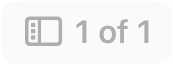 no canto superior esquerdo e, em seguida, toque no
no canto superior esquerdo e, em seguida, toque no  em uma miniatura de página para editar a página.
em uma miniatura de página para editar a página.
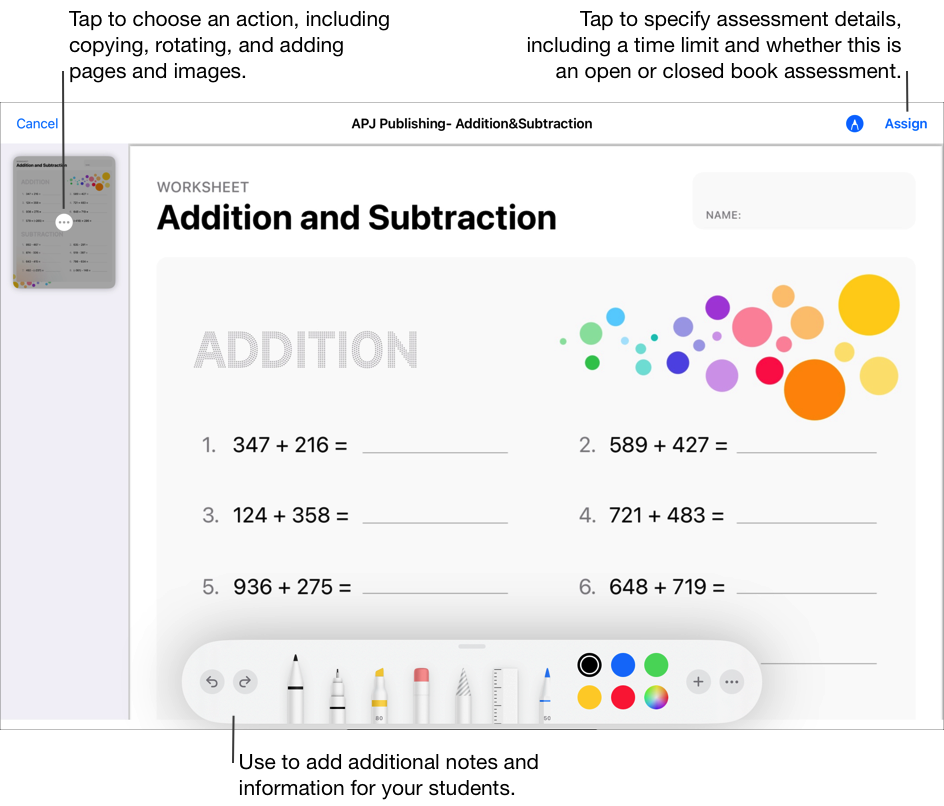
Toque em Atribuir a, na sua classe, adicione a classe inteira ou um ou mais alunos da classe, depois toque em Concluído.
Digite um título e o texto de instruções para sua avaliação.
Para definir uma data de entrega, toque em Entregar, selecione a data e a hora em que deseja que o Projeto Escolar envie a avaliação e toque em OK.
Especificar uma data de entrega permite que você crie a avaliação com antecedência, depois especifique a data e a hora exatas em que quer enviar a avaliação para os alunos.
Para definir uma data limite diferente, toque na data, selecione a data e a hora desejadas e toque em OK.
Se você adicionar uma data limite a uma avaliação, qualquer trabalho que um aluno enviar após a data limite estará atrasado. Para desativar uma data limite, toque
 .
.Toque em Mais Opções e faça uma ou mais destas ações:
Para especificar o tempo máximo permitido para que os alunos façam a prova, toque em Limite de tempo, selecione um tempo e depois toque em OK.
Para especificar o nível de foco exigido dos alunos, toque no menu pop-up Modo de avaliação e escolha Com consulta ou Sem consulta.
Com consulta. Permite que os alunos usem outros recursos e apps fora do Projeto Escolar enquanto trabalham na avaliação.
Sem consulta. Impede que os alunos usem outros recursos ou saiam da avaliação até que entreguem o trabalho.
Uma avaliação sem consulta bloqueia o iPad dos alunos no Projeto Escolar. O iPad é desbloqueado quando os alunos entregam o trabalho ou após oito horas.
Execute uma das seguintes ações:
Se a sua avaliação estiver pronta para ser enviada, toque em Enviar.
Se você tiver especificado uma data de entrega, toque em Agendar. O Projeto Escolar salva a avaliação para ser enviada na data e na hora especificadas.
Se a sua avaliação não estiver pronta para ser enviada ou agendada, toque em Fechar, em Cancelar, em "Salvar como Rascunho" para salvá-la como rascunho para enviar mais tarde.